多くの人がiPhoneで瞬間を捉えることを楽しんでいます。特に新しいiPhone 16と17のカメラ性能は素晴らしいです。しかし、時間が経つにつれて、素晴らしい写真があっという間にストレージを圧迫してしまいます。そんな時、写真をパソコンに転送すれば、思い出を守りながらiPhoneのストレージ容量を節約できます。
では、iPhone からノートパソコンに写真を効率的に転送するにはどうすればよいでしょうか?
このガイドでは、8つのシンプルかつ効果的な方法をご紹介します。Windows WindowsパソコンでもMacでも、きっとあなたにぴったりの簡単な解決策が見つかるはずです。

Coolmusterパソコンでは様々なOSを使っている方が多いため、 MacとWindows両方で完璧に動作する3つの方法を厳選しました。これにより、お使いのデバイスごとに異なるソリューションを探す時間を無駄にする必要がなくなります。Coolmuster iOS Assistant、iCloud、Google Driveのどれを選んでも、iPhoneからWindowsまたはMacノートパソコンに写真を転送するための柔軟で便利な方法が得られます。
iPhoneからノートパソコンに写真をインポートする最も簡単な方法をお探しなら、 Coolmuster iOS Assistantが最適です。このプロフェッショナルなiPhoneからノートパソコンへの転送ツールを使えば、写真、音楽、連絡先、ボイスメモをiPhoneとパソコン間で簡単に転送できます。撮影したばかりの写真でも、カメラロールやフォトライブラリに保存されている写真でも、 iOS Assistantを使えば迅速かつシームレスに転送できます。
強力な転送機能に加えて、 iOSアシスタントは、最新のiOS 26/18 および iPhone 17/17 Pro/17 Pro Max/17 Air を含むすべてのWindowsおよびMacバージョン、およびすべてのiOSバージョンと iPhone モデルでスムーズに動作します。
この信頼性の高いツールを使用して iPhone からラップトップに写真を転送する方法については、以下の簡単なガイドに従ってください。
ステップ1:ノートパソコンでソフトウェアを起動する
まず、ノートパソコンに適切なバージョンのソフトウェアをダウンロードしてインストールします。インストールが完了したら、ソフトウェアを起動し、USBケーブルを使ってiPhoneを接続します。プログラムが自動的にデバイスを認識し、検出します。

ステップ2: 必要な写真を探す
iPhoneが正常に検出されると、下の例のようにすべてのデータが画面に表示されます。写真を転送するには、左側のサイドバーから「写真」をクリックして画像を閲覧してください。

ステップ3:iPhoneからノートパソコンに写真を転送する
移動したい写真を選択し、「エクスポート」ボタンを押してください。ソフトウェアは数秒以内に選択した写真をiPhoneからノートパソコンに転送し始めます。

ビデオチュートリアル:
iPhone からラップトップに写真を転送する方法の詳細については、このビデオチュートリアルをご覧ください。
どのノートパソコンをお使いでも、 iCloudを使ってiPhoneからノートパソコンに写真を転送するのは良い方法です。写真が自動的にクラウドストレージにアップロードされるので、ノートパソコンなど、あらゆるデバイスから写真にアクセスできます。( iCloudのストレージが足りない?)
iCloud を使用して iPhone からラップトップに写真を転送するためのガイドを紹介します。
ステップ1:iPhoneでiCloud写真を有効にする
「設定」>「写真とカメラ」に移動し、「iCloud フォトライブラリ」をオンにします。

ステップ2:ノートパソコンでiCloudを開く
Macをお使いの場合は直接開くことができます。Windows Windows使いの場合は、まずWindows iCloudをダウンロードしてください。インストール後、ノートパソコンで開いてください。
ステップ3:iCloudにサインインして写真を同期する
ノートパソコンで、同じApple IDを使ってiCloudにサインインします。「写真」にチェックを入れ、「新しい写真とビデオをPCにダウンロード」を選択します。「完了」>「適用」をクリックします。これで、写真がWi-Fi経由でiCloudにアップロードされます。

ステップ4:iCloudからノートパソコンに写真をダウンロードする
Windowsをご利用の場合は、 Windowsエクスプローラーまたはファイルエクスプローラーを開き、「このPC」>「iCloudフォト」>「ダウンロード」をクリックします。Mac Macご利用の場合は、写真はフォトアプリに保存されています。

Googleは15GBの無料クラウドストレージを提供しており、iPhoneからノートパソコンにワイヤレスで写真を転送するのに便利です。Googleドライブを使って写真を転送する方法は次のとおりです。
ステップ1:iPhoneのApp StoreからGoogleドライブをダウンロードしてインストールします。アプリを開き、下部の「+」アイコンをタップして「アップロード」を選択し、「写真と動画」を選択します。転送したい写真を選び、ドライブにアップロードします。( iPhoneをGoogleドライブにバックアップする方法)

ステップ2:次に、パソコンにGoogleドライブをインストールします。セットアップが完了すると、パソコンにGoogleドライブのフォルダが自動的に表示されます。このフォルダを開くと、iPhoneからアップロードしたすべての写真が表示され、閲覧またはダウンロードできます。
iPhoneからWindowsまたはMacノートパソコンに写真を移動するもう一つの簡単な方法は、自分宛にメールで送信することです。この方法は、数枚の写真だけを転送する場合に最適です。大量の写真を転送する場合は、転送速度が遅くなる場合があります。
ステップ 1: iPhone で写真アプリを開き、写真が保存されているカメラロールまたはアルバムに移動します。
ステップ 2: 「選択」をタップし、送信する写真を最大 5 枚選択します。
ステップ 3: 画面の左下にある「共有」アイコン (矢印の付いた四角形) をタップします。
ステップ 4: 共有オプションから「メール」を選択します。
ステップ 5: 自分のメール アドレスを入力し、必要に応じて短い件名を入力して、「送信」をタップします。
ステップ 6: PC で電子メールを開き、添付された画像をダウンロードして、フォルダーに保存します。
一度に送信できる写真は数枚のみなので、大量の写真を転送する必要がある場合、この方法は時間がかかることがあります。
iPhoneからMacノートパソコンに写真を転送する方法だけを知りたい方もいるかもしれません。では、iPhoneからMacノートパソコンに写真をインポートするにはどうすればいいでしょうか?役立つかもしれない2つの方法をご紹介します。
Mac用の写真アプリは、 iPhoneからMacノートパソコンに写真を転送できるMac OSネイティブソフトウェアです。このソフトウェアを使って写真を管理・共有することもできます。ただし、使用するにはiTunes 12.5.1以降が必要です。
次に、以下の手順に従って、写真アプリを使用して iPhone からラップトップに写真を転送します。
ステップ 1: USB ケーブルを使用して iPhone をラップトップに接続します。
ステップ2:通常、フォトアプリは自動的に起動します。起動しない場合は、起動してください。
ステップ 3: インターフェースの上部にある「インポート」ボタンをクリックします。

ステップ 4: 転送したい写真を選択し、「インポート」ボタンをクリックして iPhone からラップトップにインポートします。
さて、iPhoneからノートパソコンに写真をダウンロードする方法は分かりましたか?とても簡単です。
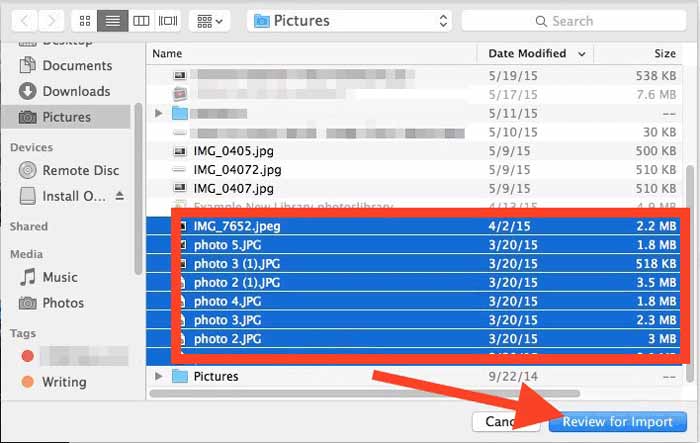
iPhoneからノートパソコンにワイヤレスで写真を転送したい場合は、 AirDropを使うことができます。ケーブル接続ほど高速ではありませんが、転送する写真が少数であれば、はるかに簡単で便利です。AirDropを使えば、ノートパソコンからiPhoneに写真をダウンロードすることもできます。
ご興味がございましたら、以下の手順に従って iPhone からラップトップに写真を転送してください。
ステップ1:iPhoneとノートパソコンの両方でWi-FiとAirDropを有効にします。Finderを開き、「AirDrop」ボタンをクリックします。画面下部の「全員または連絡先のみに検出を許可する」オプションをクリックします。
ステップ 2: iPhone で写真アプリを開き、転送する写真を選択します。
ステップ 3: 選択後、「共有」アイコンをタップし、AirDrop リストで写真をアップロードするラップトップを選択します。

ステップ 4: ラップトップで、ポップアップ ウィンドウの [承認] ボタンをクリックします。
これで、iPhoneからMacノートパソコンへの写真の転送が完了しました。転送できる写真の枚数に制限はありません。ただし、転送する写真の数が増えるほど、転送にかかる時間も長くなります。

iPhoneユーザーはMacノートパソコンをお持ちの方が多いと思いますが、 Windowsパソコンをお使いの方もいらっしゃるかもしれません。その場合は、 WindowsフォトやWindowsエクスプローラーを使えば、iPhoneからWindowsノートパソコンに写真を簡単に転送できます。
Macのフォトアプリと同様に、 Windowsにもフォトアプリがあります。Windows 7/8/10では、フォトアプリはiPhoneのカメラロールの写真をノートパソコンに転送することのみをサポートしています。現在Windowsパソコンをお使いの場合は、以下のガイドに従ってiPhoneからパソコンに写真を転送できます。
ステップ 1: USB ケーブルを使用して iPhone をラップトップに接続します。
ステップ2:ノートパソコンの「スタート」メニューからフォトアプリを起動します。次に、右上隅の「インポート」をクリックします。

ステップ 3: デフォルトではすべての写真が選択されますが、転送したくない写真のチェックを外してください。
ステップ 4: 選択後、「続行」ボタンをクリックして、これらの写真を iPhone からラップトップに転送します。( iPhone の写真が PC に表示されない?)
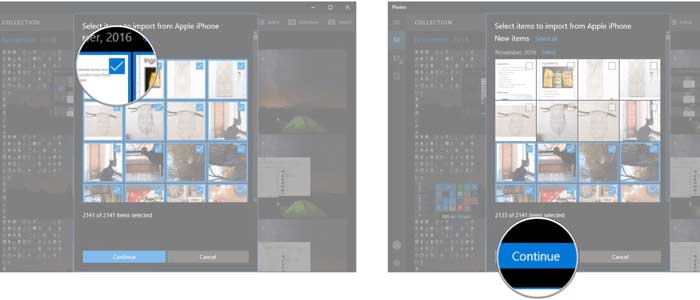
複数のアルバムをiPhoneからノートパソコンに転送したい場合は、この方法をご利用いただけます。使用方法はこちらです。
ステップ 1: iPhone をラップトップに接続します。
ステップ2:ノートパソコンでWindowsエクスプローラーを開き、リムーバブルストレージ内のデバイスを見つけます。アイコンをクリックしてiPhoneを開きます。
ステップ 3: 内部ストレージ アイコンに移動し、クリックして写真が保存されている「DCIM」フォルダを開きます。
ステップ4:転送したい写真を選択します。コピーして、ノートパソコンの指定のフォルダに貼り付けます。

iPhoneからノートパソコンに写真を転送するのは、一見難しそうに思えるかもしれませんが、適切なツールを使えば実はとても簡単です。このガイドでは、写真を簡単に移動するための8つの効果的な方法をご紹介しました。
Windowsフォトなどの内蔵オプションを使う場合でも、iCloudやGoogleドライブなどのクラウドサービスを使う場合でも、それぞれの方法には長所があり、それぞれ異なるニーズに対応します。しかし、最も信頼性が高く柔軟なソリューションをお探しなら、 Coolmuster iOS Assistantが最適です。iPhone、iPad、ノートパソコン間で、写真を個別に転送することも、コレクション全体を簡単に移動することもできます。
大切な思い出は、定期的にパソコンや外付けドライブにバックアップする習慣をつけましょう。そうすることで、iPhoneのストレージ容量を節約し、どんなことがあっても大切な思い出を安全に守ることができます。
関連記事:
Androidからノートパソコンに写真を転送する方法【完全版】
iCloudバックアップなしでiPhoneから写真を復元する





